教你电脑重新安装Win7系统的方法 电脑重装教程win7
重新安装Windows 7系统是维护电脑稳定性和性能的必要步骤。一键重装系统工具为用户提供了简便、快捷的方式来完成系统重装。本文将介绍如何利用一键重装系统工具重新安装Win7系统,无需繁琐的操作步骤,仅需几个简单的点击,即可完成系统的安装和设置。下面,一起来看看教程指导。

一、准备工具
准备装机软件:在线电脑重装系统软件(点击红字下载)
二、注意事项
1、在进行系统重装前务必备份关键数据,以避免数据丢失。你可以将重要文件、照片和文档复制到外部硬盘或云存储中,以确保其安全。
2、在进行系统重装时,禁用杀毒软件和防火墙,确保安装过程不受到干扰。
3、根据自己的需求选择合适的版本,包括家庭版、专业版、企业版等,不同版本功能也会有所不同。
三、重装系统步骤
1、打开装机软件后,按照提示退出电脑杀毒软件以及关闭防火墙,以确保装机软件正常运行。
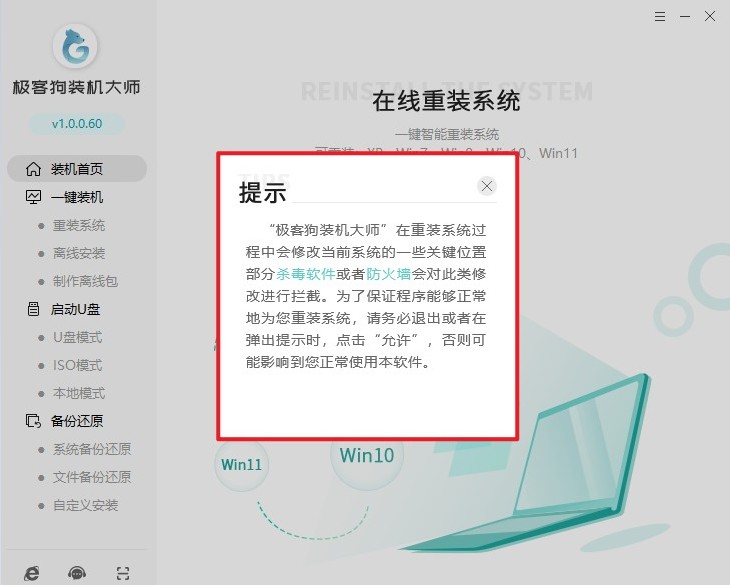
2、在装机软件界面上,我们可以看到各种功能选项,我们选择“重装系统”,点击“下一步”。

3、在这个页面中,选择合适的win7版本。
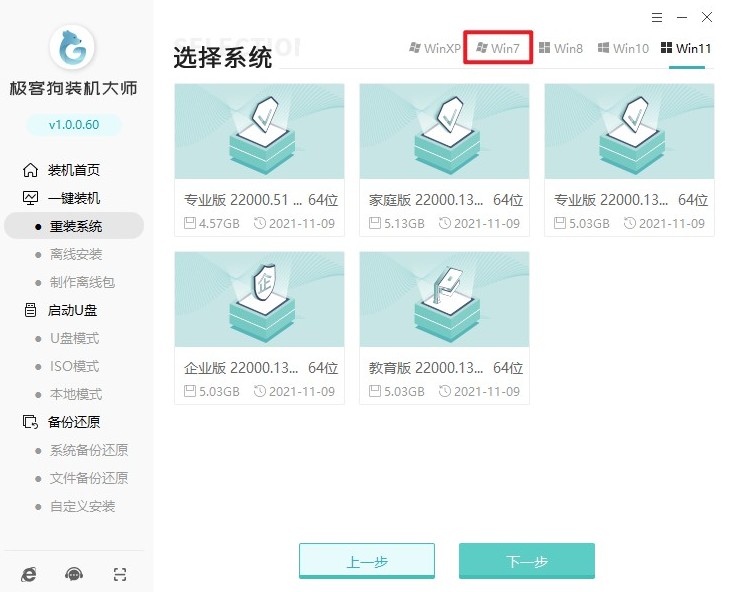
4、这一步中,推荐的软件将会被安装进系统中,或者你也可以点击取消勾选不安装。
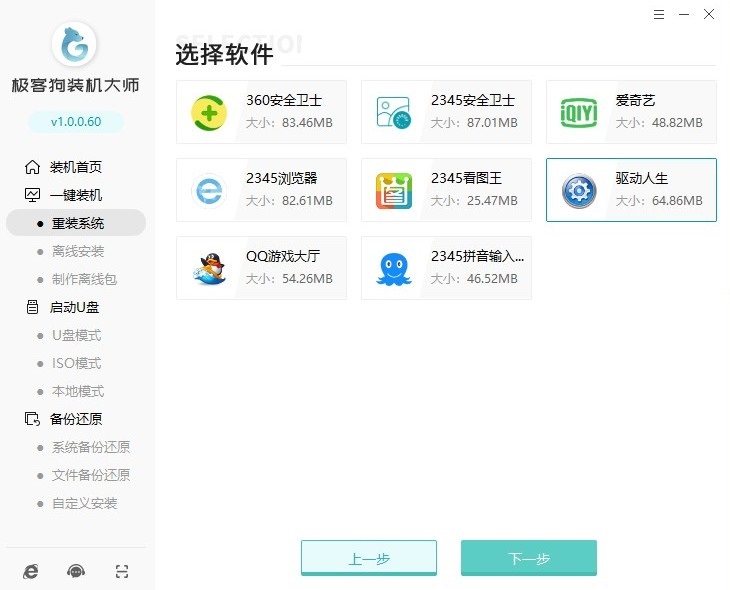
5、工具了提供备份还原功能,这一步是选择重要的文件。
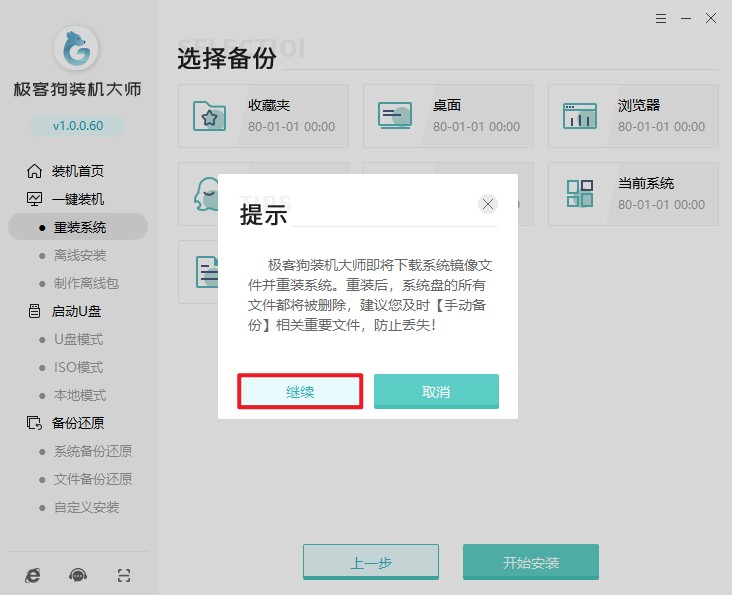
6、完成以上操作后,工具进入资源下载页面,自动下载系统镜像、系统软件和备份文件等等。
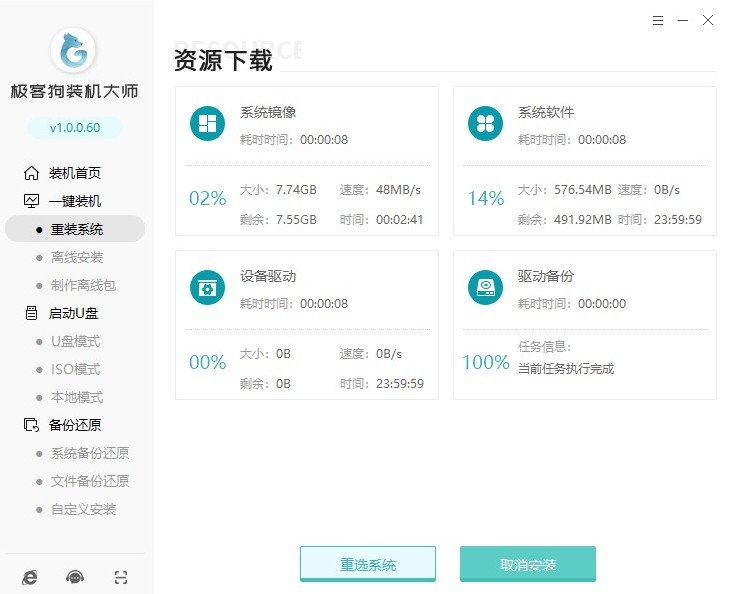
7、等待安装部署完成,进入倒计时自动重启,您也可以手动选择“立即重启”。
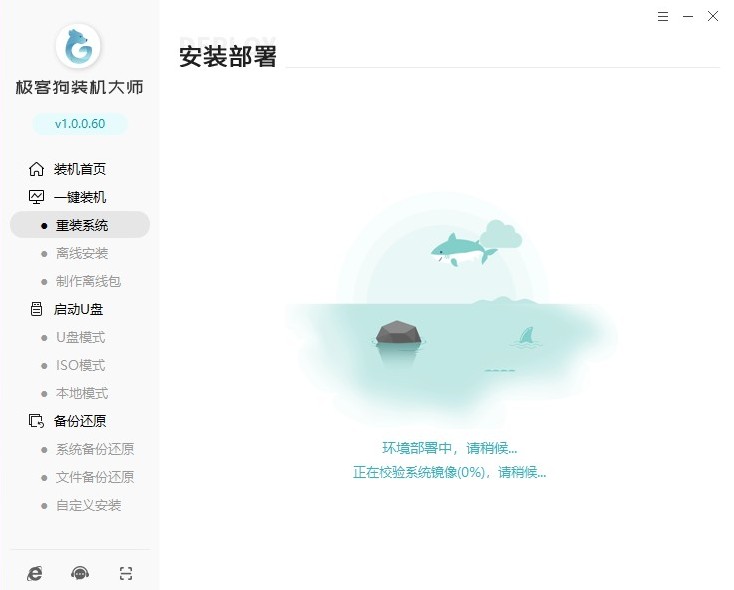
8、电脑重启选择“PE”进入系统安装状态。
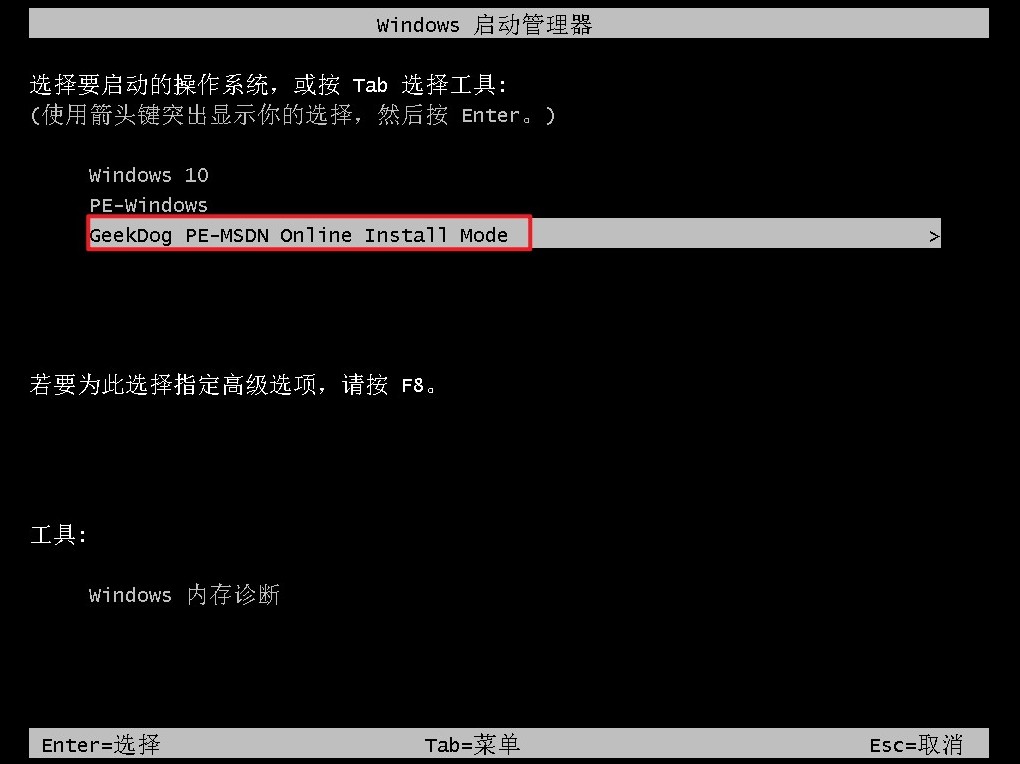
9、进入PE系统桌面后,无需任何操作,等待工具自动进行安装系统,安装完成后会自动重启的。
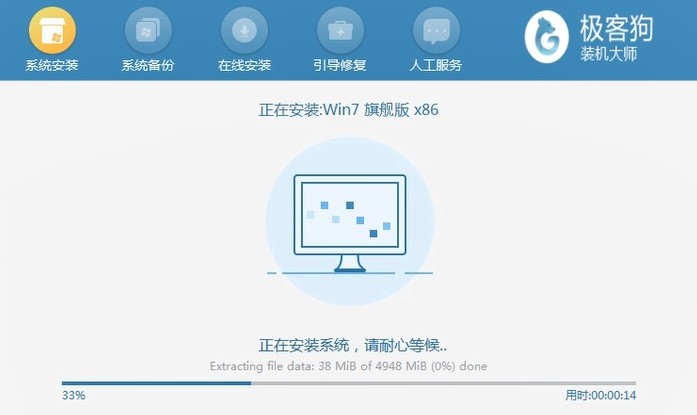
10、系统安装完毕,电脑重启等待进入操作系统桌面。
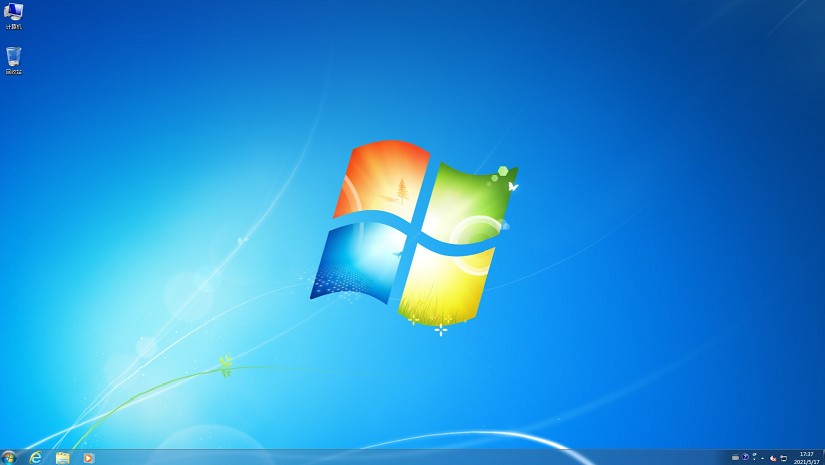
四、常见问题
a、电脑重装WIN7后开机一直显示正在启动Windows,如何解决
解决方法:
1、检查启动顺序:进入计算机的BIOS设置界面,确保硬盘是第一启动设备。您可以在BIOS设置中调整启动顺序,并将硬盘排在第一位。
2、启动修复:使用Windows 7安装光盘或U盘启动计算机,并选择“修复计算机”选项。在修复选项中,选择“启动修复”功能,让系统自动修复启动问题。
3、检查硬件兼容性:如果可能,尝试拔掉外部设备并重新启动计算机,看是否可以启动。如果可以启动,逐个重新连接外部设备,以确定哪个设备导致启动问题。
以上内容介绍了,电脑重装教程win7的安装方法。通过本文所述的方法,你可以快速、有效地完成这一任务。记住,重装系统之前备份电脑重要文件,以免丢失。最后,祝你的电脑在重装系统后运行顺畅,为你的工作和娱乐带来更好的体验!
原文链接:https://www.jikegou.net/win7/4499.html 转载请标明
极客狗装机大师,系统重装即刻简单
一键重装,备份还原,安全纯净,兼容所有

